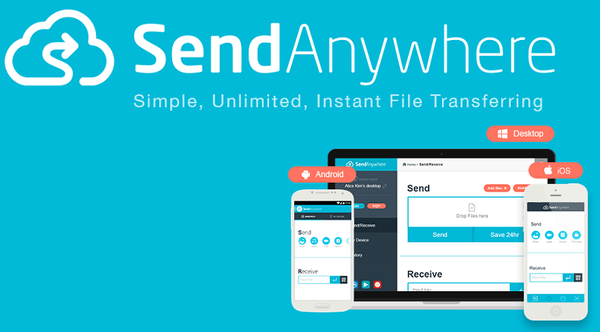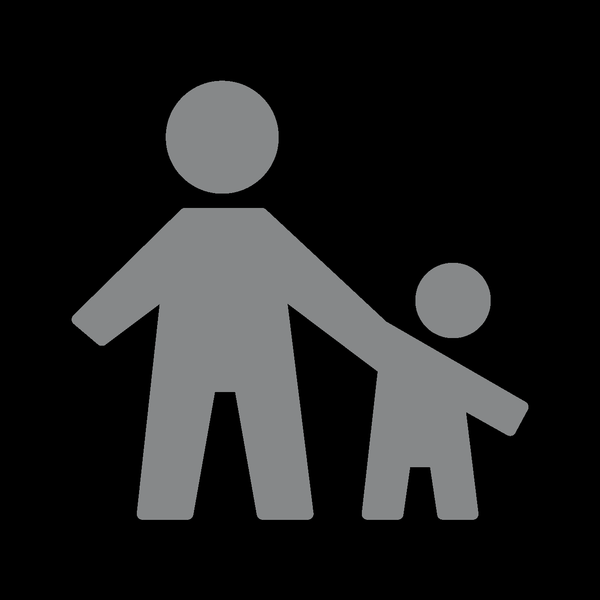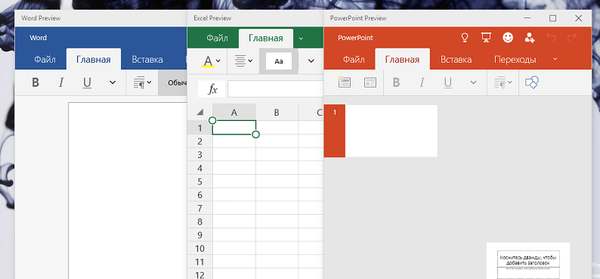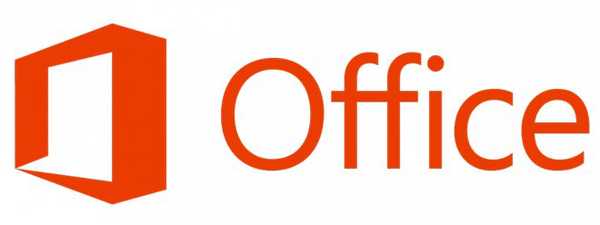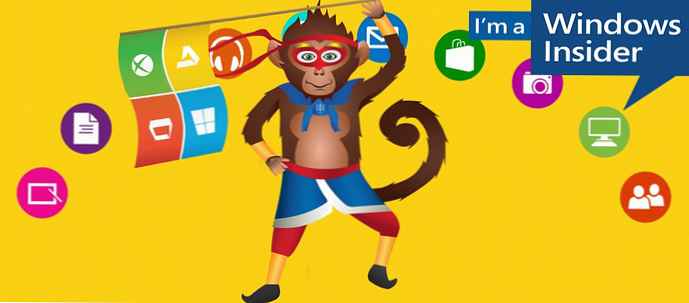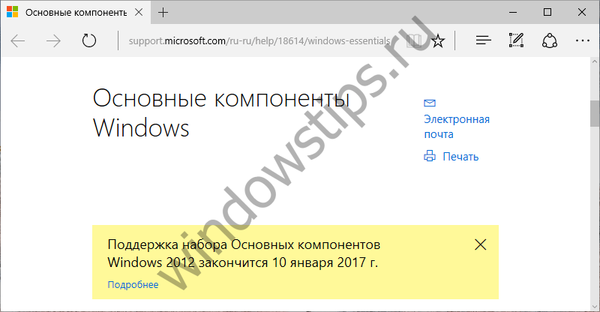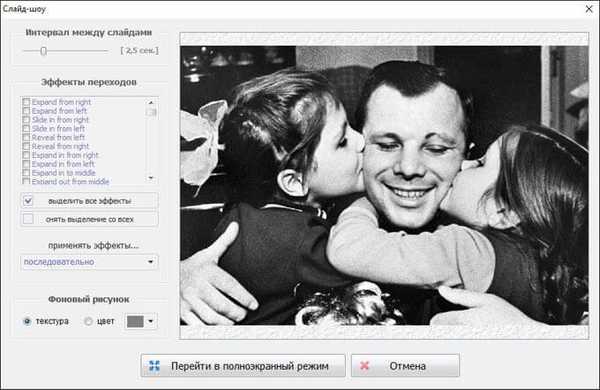
Rodinná kronika - program na vytvorenie rodokmeňa rodiny, zachovanie rodinného archívu. Pomocou programu Family Chronicle môžete vytvoriť akúkoľvek multimediálnu encyklopédiu svojej rodiny.
Do programu Family Chronicle môžete pridať všetky informácie, ktoré viete a ktoré sú relevantné pre vašu rodinu. Takže ste spomienkou na svoju rodinu a mladšia generácia sa dozvie veľa o svojich najbližších príbuzných, o histórii svojej rodiny..
obsah:- Vytvorenie databázy
- Vytvorenie osoby v rodinnej kronike
- Karta osoby
- Budovanie rodokmeňa osoby
- Fotoalbumy v Rodinné kronike
- Vytvorenie stránky v Rodinnej kronike
- Závery článku
O našich rodičoch vieme oveľa viac ako o našich deťoch a postupom času sa veľa zabudlo. Preto má zmysel uchovávať informácie o mnohých aspektoch života blízkych, aby si nás naši potomkovia v budúcnosti pamätali..
Program Family Chronicle má tieto hlavné vlastnosti:
- schopnosť pridať veľké množstvo údajov o každej osobe (rodinné väzby, fotoalbum, multimédiá, biografia, životné udalosti);
- vytvorenie rodokmeňa;
- tvorba bežných albumov rodinných fotografií;
- vytvorenie rodinného miesta.
Okrem všeobecných informácií (meno, rok narodenia, atď.) Môže program pridať rodinné väzby, biografiu, fotoalbum (pre jednotlivca), mediálne súbory (video a audio nahrávky), významné životné udalosti.
Pre každú osobu je tu možnosť vytvoriť si vlastný rodokmeň.
Program Family Chronicle má schopnosť vytvárať albumy rodinných fotografií. Do fotoalbumu sa pridávajú nielen fotografie, ale aj iné dokumenty: videá, zvukové nahrávky, texty.
Pomocou programu Family Chronicle sa uložia všetky informácie o vás a vašich blízkych. Takmer všetky údaje uložené v programe sa odošlú na tlač. Ak je to potrebné, obrázky sa upravujú.
Ďalšou zaujímavou črtou programu Family Chronicle je vytvorenie stránky určenej konkrétnej rodine. Stránka sa vytvorí na základe údajov, ktoré pridal používateľ do programu.
Vývojár pre program vytvoril niekoľko možností: Lite, Standard, Pro, Full. Program Family Chronicle funguje v dvoch verziách: bežná verzia (nainštalovaná v počítači) a mobilná verzia (funguje iba z jednotky USB flash alebo z inej jednotky USB).
Family Annals si môžete stiahnuť z oficiálnych webových stránok programu, kde nájdete množstvo užitočných informácií o používaní aplikácie.
Stiahnite si program Family ChronicleĎalej vám poviem o možnostiach programu Family Chronicle v plnej verzii (Full), pričom použijem príklad známej osoby - Jurij Gagarin.
Spustite na počítači program Family Annals. V hornej časti hlavného okna programu Rodinné kroniky je panel kariet. Na vykonanie potrebných akcií v programe môžete prepínať medzi kartami: „Databáza“, „Zoznam osôb“, „Karta osoby“, „Strom osôb“, „Fotoalbumy“, „Vytváranie stránok“, „O programe“..
Vytvorenie databázy
Ihneď po spustení programu Rodinné kroniky sa otvorí okno na karte „Databáza“. Ak program používate prvýkrát, budete si musieť vytvoriť novú databázu. Ak ste program predtým použili, môžete otvoriť existujúcu databázu.
V databáze sa uložia všetky informácie pridané do programu Family Chronicle..
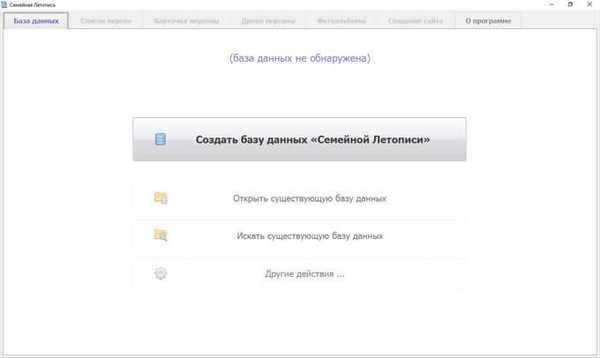
V okne „Vytvoriť novú databázu“ musíte zadať názov databázy, ktorá sa má vytvoriť, ako aj priečinok, do ktorého sa bude databáza ukladať. V predvolenom nastavení je databáza programov Family Chronicle uložená v užívateľskom profile v priečinku Documents. Môžete si vybrať iný, pohodlnejší spôsob umiestnenia na disk vášho počítača.
Ak používate mobilnú verziu programu, v takom prípade bude lepšie uložiť databázu na jednotku Flash, do priečinka s programom Family Chronicle..
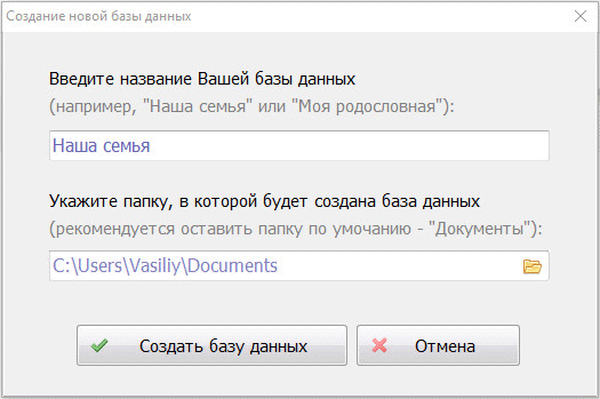
Aby ste sa ochránili pred stratou databázy, môžete v prípade poruchy počítača vytvoriť záložnú kópiu databázy, ktorú môžete uložiť napríklad do cloudového úložiska..
Vytvorenie osoby v rodinnej kronike
Prejdite na kartu Zoznam osôb a potom kliknite na tlačidlo Pridať osobu. Pre vás a každého z vašich príbuzných bude vytvorená osobná karta.
V okne „Karta osoby“ budete musieť zadať základné informácie o osobe, ktorá sa má pridať. Tu budete musieť vyplniť nasledujúce údaje: pohlavie, priezvisko, meno, priezvisko, povolanie a povolanie, hlavné etapy činnosti, dátum a miesto narodenia, dátum a miesto úmrtia, zadajte ďalšie doplňujúce informácie (napríklad pridajte geografické objekty). Po pridaní potrebných informácií kliknite na tlačidlo „Uložiť“.
Prirodzene, v budúcnosti môžete predtým zadané informácie upravovať, aby ste niečo objasnili, pridali alebo odstránili.
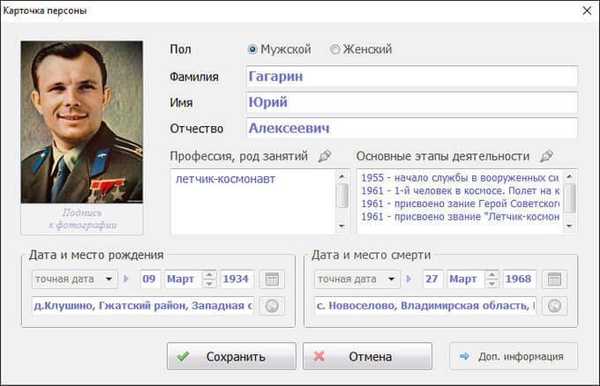
Na kartu „Zoznam osôb“ sa na účely vytvorenia rodinného vzťahu pridávajú ďalší príbuzní tejto osoby: rodičia, manžel alebo manželka, deti.
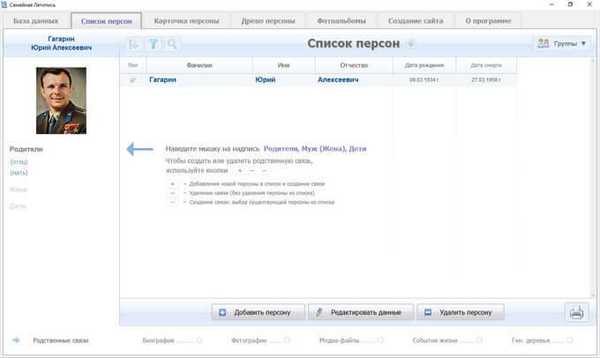
Po zadaní informácií o niekoľkých ľuďoch v programe môžete vybrať konkrétnu osobu, ktorej chcete pridať ďalšie informácie. Ak to chcete urobiť, prejdite na kartu Zoznam osôb, kliknite na meno požadovanej osoby a potom otvorte kartu Osobná karta..
Karta osoby
Na karte Osoba v príslušných sekciách je možné pridať ďalšie informácie:
- Rodinné vzťahy - sem sa pridávajú príbuzní osoby.
- Životopis - životopisné informácie o tejto osobe.
- Fotoalbum - osobný fotoalbum konkrétnej osoby.
- Mediálne súbory - video a zvuk súvisiace s touto osobou.
- Životné udalosti - podrobné informácie o dôležitých okamihoch v živote človeka.
- Strom osôb - rodokmeň osoby.
Na karte Osoba môžete pridať nasledujúce doplňujúce informácie: o profesionálnych činnostiach, mieste bydliska a ďalšie kontaktné informácie, informácie o vzdelaní a vojenskej službe osoby.
Po pridaní nových informácií nezabudnite zadané údaje uložiť.
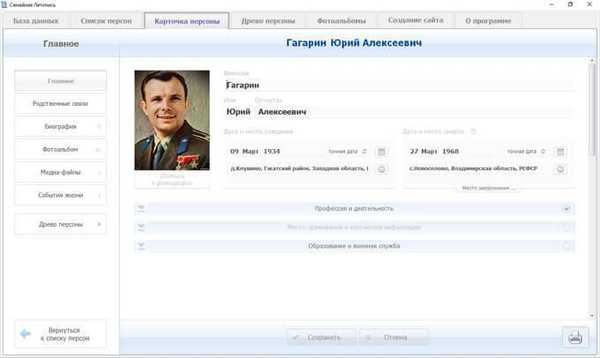
V časti „Vzťahy“ sa odzrkadlí stupeň príbuzenstva a vlastností medzi pridanými osobami. Program na základe zadaných údajov automaticky určí, komu komu patrí.
Ak chcete pridať podrobnú biografiu osoby do programu Family Chronicle, prejdite do sekcie „Životopis“ a potom kliknite na tlačidlo „Upraviť biografiu“. Ďalej v okne editora zadajte potrebné informácie.
V časti „Album fotografií“ je možné vytvoriť fotoalbum z obrázkov, ktoré sa týkajú konkrétnej osoby (osoby). Môžete pridať fotografie do albumu a potom zobraziť fotografiu v režime celej obrazovky alebo v režime prezentácie (tento režim je možné prispôsobiť).
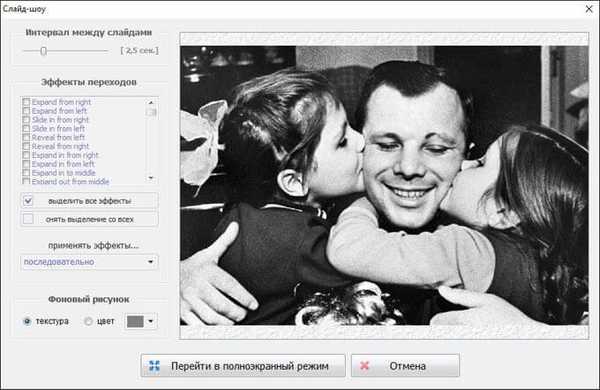
V časti „Mediálne súbory“ sa pridávajú videá a zvukové záznamy, ktoré sú pre túto osobu relevantné.
V časti „Životné udalosti“ môžete pridať informácie o významných udalostiach v živote osoby (štúdia, vojenská služba, zamestnanie atď.).
Budovanie rodokmeňa osoby
Na karte „Strom osoby“ môžete vytvoriť rodokmeň osoby. Po zadaní potrebných informácií o osobe a jej príbuzných sa navrhuje zvoliť typ genealogického stromu osoby: štandardný, krátky, podrobný, minimálny.
Vzhľad prvkov stromu môžete prispôsobiť: vyberte farby, veľkosti, vytvorte si vlastný vzhľad prvkov stromu atď..
Vytvorený strom osoby sa zmenší, okno s rodokmeňom sa maximalizuje.
V prípade potreby bude možné uložiť strom osobnosti ako obrázok v nasledujúcich grafických formátoch: „TIF“, „EMF“, „png“, „BMP“.
Ak chcete uložiť konfiguráciu stromu osoby, vyberte názov pre tento konkrétny rodokmeň. Program má schopnosť vytvárať rôzne konfigurácie rodokmeňa pre jednu osobu.
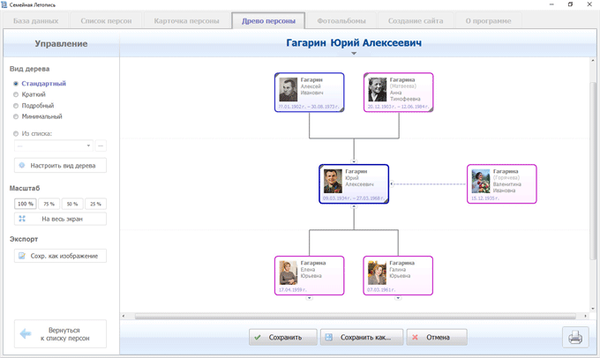
Fotoalbumy v Rodinné kronike
Na karte „Fotoalbumy“ sa vytvorí fotoalbum pre celú rodinu a nie pre konkrétnu osobu. Na žiadosť rodiny sa do rodinného fotoalbumu pridávajú obálky, fotografie a ďalšie dokumenty. Môžete vytvoriť viac fotoalbumov, vnorené fotoalbumy.
S rodinným fotografickým albumom môžu byť spojené ďalšie osoby, aby sa v karte „Fotoalbum“ zobrazilo spojenie na karte tejto osoby..
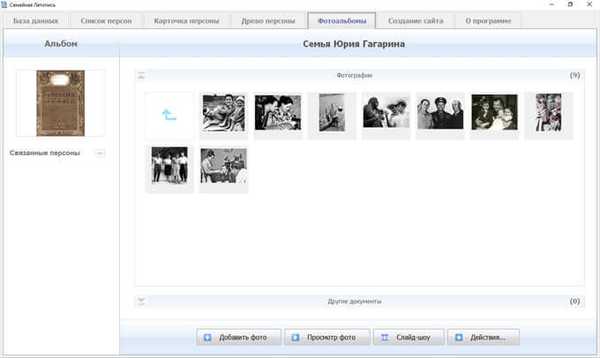
S obrázkami môžete vykonávať nasledujúce akcie: presúvať sa medzi albumami, prezerať fotografie v normálnom režime alebo v prezentácii, podpisovať fotografie, pridávať komentáre, odosielať ich na tlač, kopírovať fotografie z albumu do ľubovoľného priečinka v počítači, premiestňovať obrázok na správne miesto medzi ďalšie fotografie v albume, zmeniť vlastnosti obrázka, otočiť fotografiu, otvoriť v editore.
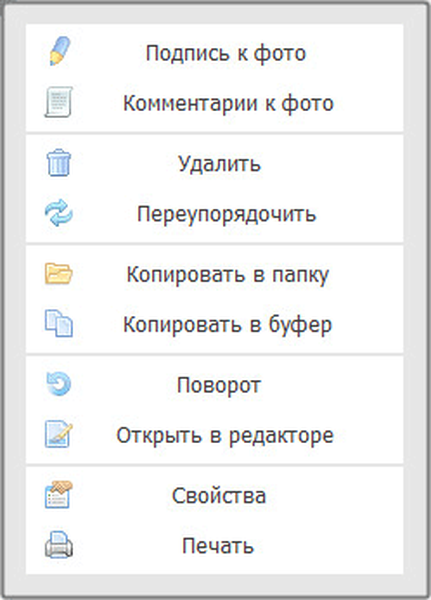
Rodinný fotoalbum umožňuje pridávať ďalšie dokumenty: video, zvuk, texty atď..
Na úpravu môžete fotografiu otvoriť v externom grafickom editore, napríklad v operačnom systéme Paint alebo v inej aplikácii nainštalovanej v počítači..
Vytvorenie stránky v Rodinnej kronike
Program Family Chronicle pridal funkciu vytvorenia stránky určenej pre vašu rodinu. Stránka bude vytvorená na základe informácií obsiahnutých v databáze.
Môže vás zaujímať aj:- Online prekladateľ fotografií - 5 spôsobov
- Google Earth - pohľad na planétu z vesmíru
Ak chcete vytvoriť lokalitu, otvorte kartu „Vytvoriť lokalitu“, zadajte názov stránky, vyberte potrebné nastavenia a potom kliknite na tlačidlo „Vytvoriť lokalitu“..
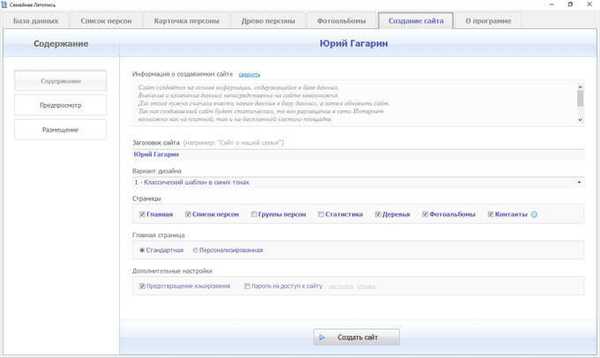
Táto stránka sa vytvorí v priečinku v počítači. Vytvorená stránka bude statická, preto bude potrebné vykonať všetky zmeny týkajúce sa lokality v programe Family Chronicle a potom sa stránka aktualizuje..
Ak chcete vidieť vzhľad vytvorenej stránky, kliknite na tlačidlo „Náhľad“. Vytvorenú stránku môžete otvoriť v prehliadači v režime offline. Kliknite na tlačidlo „Otvoriť v prehliadači“. Potom sa stránka otvorí v prehliadači z lokálneho priečinka v počítači.
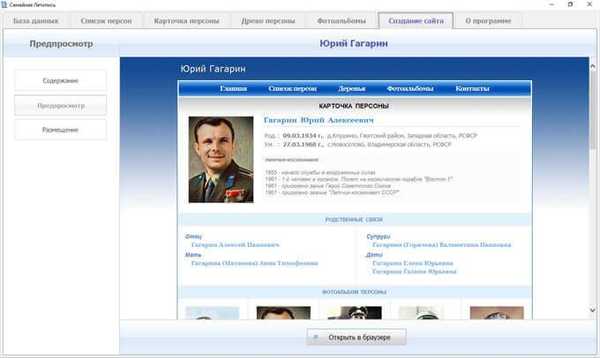
Viac informácií o umiestnení stránky na internete sa dozviete na stránke vývojára programu Family Chronicle.
Závery článku
Program Family Chronicle vám umožní zhromaždiť na jednom mieste podrobné informácie o vašej rodine, vytvoriť rodokmeň, pridať fotografie, rôzne multimediálne údaje, informácie o významných udalostiach atď. Potom budete mať na počítači rodinnú históriu vytvorenú v užitočnom Rodinná kronika.
Súvisiace publikácie:- Lingoes - prekladateľský program
- Catch the Answer - kalkulačka na riešenie príkladov a rovníc
- GeoGebra - bezplatný matematický program
- Microsoft WorldWide Telescope - virtuálny simulátor vesmíru
- Screen Translator - prekladač obrazovky